משנה את הקול בזמן אמת ובחינם: כיצד להשתמש ב- Voicemode

תוכנות ואפליקציות לשינוי קול מציעות מגוון קולות ואפקטים קוליים מצחיקים, מפחידים, מעניינים ומגניבים ומאפשרות למשתמשים לשנות את הקול שלהם בזמן אמת כשהם בשידור חי, מקליטים פודקאסט או כשהם מקליטים את הקול שלהם למטרות אחרות.
לא כל התוכנות לשינוי קול הן חינמיות ואלה שכן, לרוב מגבילות את זמן השימוש, מציעות רק מעט קולות ולעיתים גם לא מאפשרות להשתמש בקולות בזמן אמת, אלא רק להקלטות.
מה זה בכלל Voicemode
Voicemode היא תוכנה חינמית לשינוי קול שהושקה בשנת 2014 על ידי 3 אחים שהייתה להם (ועדיין יש) תשוקה עזה לטכנולוגיה ומוזיקה.
היא מאפשרת לשנות את הקול בזמן אמת ומציעה מגוון גדול של קולות, יחסית לתוכנות חינמיות אחרות לשינוי קול, בחינם. היא נוחה וידידותית מאוד לשימוש ואפשר גם לשנות איתה את הקול בכל מיני תוכנות לשיחות קוליות ושיחות וידאו פופולריות, כמו: זום (Zoom), דיסקורד (Discord), סקייפ (Skype), וואטסאפ ווב (Whatsapp Web) ועוד.
בנוסף, היא תומכת גם בתוכנות ופלטפורמות פופולריות להקלטת קול ושידורים חיים, כמו: אודסיטי (Audacity), אומגל (Omegle), טוויץ' (Twitch), אלגטו (Elgato) ועוד.
Voicemode מציעה בחינם ספריה המכילה 10 קולות שונים, ביניהם ניתן למצוא קולות של חייזרים, נשים, דמויות מצוירות, גנגסטרים וקולות ייחודיים נוספים. חלק מהקולות מתחלפים כל 24 שעות בקולות אחרים, כך שאף פעם לא ישעמם למשתמשים.
חוץ משינוי קול, Voicemode מציעה גם מגוון ענק של אפקטים קוליים הכוללים קולות של סירנות, צופרים, צעדים, מקלדות, דלתות נטרקות, רטט של טלפון ועוד. כל האפקטים הללו הופכים את הסרטונים, ההקלטות והשידורים החיים לייחודיים ומעניינים יותר.
אז אם בא לכם להוסיף קצת עניין לשידור החי או להקלטות שלכם, או אם סתם בא לכם למתוח את החברים, המשפחה או הצופים שלכם, Voicemode היא התוכנה בשבילכם.
איך מורידים את Voicemode ואיך משתמשים בה
ראשית כל, יש להיכנס לאתר הרשמי של Voicemode.
בעמוד הראשי, ודאו כי מערכת ההפעלה המופיעה מתחת לכפתור "GET VOICEMODE FREE" היא מערכת ההפעלה המותקנת במחשב שלכם.
לאחר מכן, לחצו על הכפתור "GET VOICEMODE FREE" כדי להוריד את קובץ ההתקנה למחשב.

כעת, תצטרכו לפתוח חשבון חדש באתר. ניתן לפתוח חשבון באמצעות חשבון הדיסקורד, טוויץ', גוגל או אפל שלכם, או באמצעות כתובת דואר אלקטרוני.
מטעמי פרטיות ואבטחה, אנו פחות ממליצים להתחבר באמצעות אחד מהחשבונות הללו וממליצים להירשם לאתר באמצעות כתובת דואר אלקטרוני המיועדת למטרות אלה - הרשמה לכל מיני שירותים חינמיים, ולא כתובת הדואר האלקטרוני האמיתית שלכם.

לאחר מכן, VOICEMODE תשלח לכם קוד למייל. הזינו את הקוד שקיבלתם בשדה הקוד הייעודי שבאתר ולאחר מכן תוכלו להוריד את קובץ ההתקנה.
פתחו את קובץ ההתקנה ועקבו אחר השלבים המופיעים במהלך תהליך ההתקנה.
בסיום התהליך, VOICEMODE תבקש מכם להתחבר לחשבון שלכם או להזין את כתובת המייל שלכם כדי לשלוח קוד שבאמצעותו תוכלו להשתמש בתוכנה.
לאחר שתזינו את הקוד שקיבלתם, VOICEMODE תפתח חלון חדש שבו תוכלו להגדיר ולבדוק את המיקרופון והרמקולים שלכם.
לחצו על החלונית שנמצאת מתחת ל- "Select your microphone" ובחרו את המיקרופון שלכם. לאחר מכן, לחצו על החלונית שנמצאת מתחת ל- "Select your speaker" ובחרו את הרמקולים שלכם.
כעת, דברו אל המיקרופון וודאו כי הוא והרמקולים פועלים בצורה תקינה. לאחר מכן, לחצו על האפשרות "Continue" שנמצאת בצד ימין של החלון.

בחלון שנפתח תוכלו לבדוק איך אתם נשמעים עם אחד מהקולות ש- VOICEMODE מציעה. דברו שוב אל המיקרופון ובידקו האם הקול שלכם השתנה לקול המיוחד של VOICEMODE.
לאחר מכן, לחצו על האפשרות "All done!" שנמצאת בצד ימין של החלון.

בחלון הראשי של התוכנה, לחצו על האפשרות "VOICEBOX" שנמצאת בפינה השמאלית העליונה של החלון כדי להתרשם מהקולות החינמיים (וגם מאלה שבתשלום) שהתוכנה מציעה.

בפינה השמאלית התחתונה של החלון יופיעו 3 אפשרויות: "HEAR MYSELF", "VOICE CHANGER" ו- "BACKGROUND EFFECTS".
HEAR MYSELF - הפעלת אפשרות זו תאפשר לכם לשמוע את עצמכם עם הקול שבחרתם ב- VOICEMODE.
VOICE CHANGER - הפעלה/כיבוי אפשרות זו תפעיל או תכבה את הקול שבחרתם.
BACKGROUND EFFECTS - יש קולות מסוימים בתוכנה שמגיעים עם קולות רקע. אם מאיזושהי סיבה אתם רוצים לבטל את קולות הרקע ואתם מעוניינים שישמעו רק את הקול שבחרתם, כבו את האפשרות "BACKGROUND EFFECTS".

במרכז החלון, מתחת ל- "TODAY'S FREE VOICES" יופיעו כל הקולות החינמיים הזמינים לאותו יום.
אם אתם מעוניינים לנסות את אחד הקולות, לחצו על הקול הרצוי והתחילו לדבר אל המיקרופון.

בצד ימין של החלון יופיעו כל מיני הגדרות הקשורות לקול שבאמצעותן ניתן להתאים את הקול לפי העדפה אישית. בחלק מהקולות ניתן לשלוט על עוצמת הבאס והקול, על ההד, על קולות הרקע ועוד.

רוצים לבדוק אילו קולות VOICEMODE מציעה בתשלום ? גללו למטה עד שתגיעו לאזור "ALL VOICES". באזור זה יופיעו כל הקולות שהתוכנה מציעה בתשלום רבעוני או שנתי.

כדי להתרשם מהאפקטים הקוליים שהתוכנה מציעה בחינם, לחצו על האפשרות "SOUNDBOARD" שנמצאת בפינה השמאלית העליונה של החלון.

כעת, בחלק העליון של החלון שנפתח יופיעו כל מיני קטגוריות של האפקטים הקוליים. לחיצה על אחת מהקטגוריות תציג במרכז החלון את האפקטים הקוליים הקשורים לאותה קטגוריה.
לחצו על הקטגוריה הרצוייה ולאחר מכן לחצו על אחד מהאפקטים הקוליים המופיעים במרכז החלון כדי לנגן אותו.

אם מאיזושהי סיבה המיקרופון או הרמקולים שלכם לא עובדים בצורה תקינה, תוכלו להגדיר אותם מחדש או לבדוק אותם באזור ההגדרות.
לחצו על האפשרות "SETTINGS" שמופיעה בפינה השמאלית התחתונה של החלון.

בחלון שנפתח, לחצו על הלשונית "AUDIO" שמופיעה בחלק העליון של החלון.
במרכז החלון, מתחת ל- "INPUT" יופיעו כל המיקרופונים שהתוכנה מצאה. בחרו את המיקרופון הרצוי ולאחר מכן תוכלו לבדוק אותו.
מתחת ל- "OUTPUT" יופיעו כל הרמקולים שהתוכנה מצאה. בחרו את הרמקולים הרצויים.
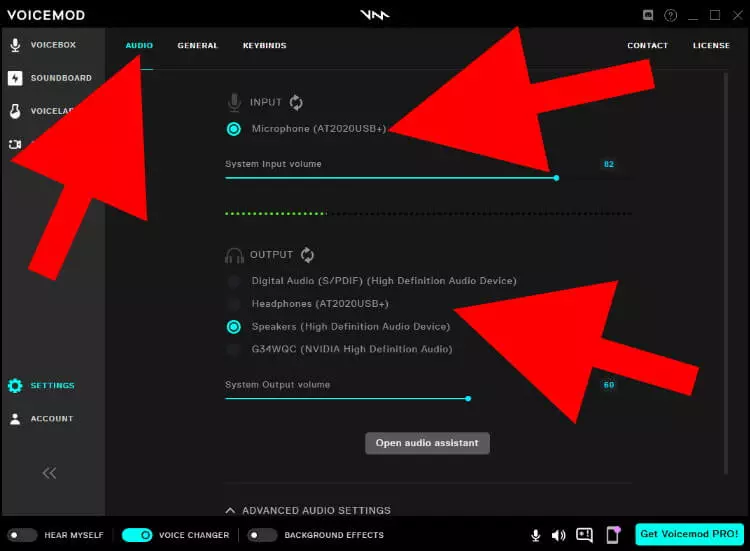
מדריך וידאו ל- Voicemod
עם הקולות והאפקטים הקוליים שהתוכנה מציעה תוכלו להשתמש בשידורים חיים, בהקלטות, בדיסקורד ובעוד מגוון תוכנות ופלטפורמות נוספות.



